-
Erste Schritte
- VIVE Focus 3 Funktionen
- Was ist im Lieferumfang enthalten?
- Über das VIVE Focus 3 Headset
- Aufladen des Headsets
- Das Headset aufsetzen
- Tragen des Headsets mit einer Brille
- Über die VIVE Focus 3 Controller
- Aufladen der Controller
- Einrichten von VIVE Focus 3 für Einzelpersonen, Teams und kleine Unternehmen
- Einsetzen einer Speicherkarte
- Einrichten des Headsets für Geschäftskunden und Unternehmen
- IPD am Headset einstellen
- Einrichtung des Spielbereichs
- Controller koppeln
- Mit Ihrem HTC Konto anmelden
- Apps starten und schließen
-
Das Headset optimal nutzen
- Bezug von Titeln aus dem VIVE Business AppStore
- Herunterladen und Installieren von VR-Titeln auf dem Headset
- Wechseln zwischen den letzten Apps
- Handverfolgung
- Einrichtung mehrerer Spielbereiche
- Screenshots und Bildschirmaufnahmen anfertigen
- Screenshots und Bildschirmaufnahmen auf Ihren Computer übertragen
- Dateien zwischen dem Headset und einem externen Speicher kopieren
- Übertragung des Headsets auf einen Webbrowser
- Ihren Bildschirm übertragen
- APK Dateien auf dem Headset installieren
- Reinigung und Desinfektion des VIVE Focus 3
-
Einstellungen
- Einen Gerätepasscode einstellen
- Verbindung mit einem Wi-Fi Netzwerk
- Ein VPN hinzufügen
- Einstellen der Netzfrequenz
- Auswahl eines Anzeigemodus
- Audioeinstellungen anpassen
- Bluetooth Geräte koppeln
- Einrichtung und Verwendung des Kiosk-Modus
- System- und Firmwareaktualisierungen installieren
- Apps deinstallieren
- Ändern der App-Berechtigungen
- Verbindung mit dem Internet über USB-Anbindung
- VIVE Focus 3 zurücksetzen (Standardwerte wiederherstellen)
-
VIVE Manager verwenden
- Was ist VIVE Manager?
- Welche Telefone unterstützt VIVE Manager und wie bekomme ich die App?
- Welche Sprachen unterstützt VIVE Manager?
- Koppeln von VIVE Manager mit einem neuen Headset
- Übertragung des Headsets auf Ihr Telefon
- Wie installiere ich System-Updates über den VIVE Manager?
- Wie kann ich VIVE Manager von meinem Android Telefon deinstallieren?
- Wie kann ich VIVE Manager von meinem iPhone Telefon deinstallieren?
-
Mobile Device Management (MDM)
-
Microsoft Intune
-
VMware
-
Fehlerbehebung
-
-
Lösungen und FAQs
-
Allgemein
- In welchen Regionen kann Wi-Fi 6E des Headsets verwendet werden?
- Wie melde ich ein Problem von meinem Headset aus?
- Wie kann ich die Beta Funktionen von VIVE Focus 3 ausprobieren?
- Wo finde ich die Seriennummer des Headsets?
- Wie kann ich Unschärfe oder Schwindelgefühl verhindern?
- Wie bereite ich das Headset vor, bevor ich es zur Reparatur zurückgebe?
- Wie setze ich das Headset nach der Reparatur wieder zusammen?
-
Hardware
- Welche Funktion hat die Headset Taste?
- Was bedeuten die LEDs am Akku?
- Welche Funktion haben die Controller Tasten?
- Was zeigt die LED an der Vorderseite des Headsets an?
- Was bedeutet die LED an den Controllern?
- Wie überprüfe ich den Ladestand meiner Controller?
- Was soll ich tun, wenn ich meine Controller in der VR nicht sehen kann?
- Was kann ich tun, wenn mein Inhalt abstürzt?
- Was kann ich tun, wenn mein Headset nicht reagiert?
-
Spielbereich
-
Wie zeige ich mein Streaming Video in der VIVE Video Wiedergabeliste an?
Führen Sie die folgenden Schritte aus, um Ihre Videos in der Wiedergabeliste anzuzeigen.
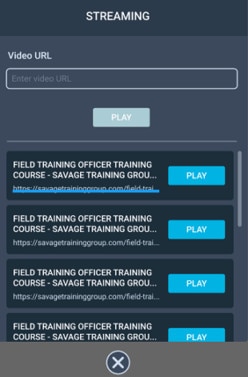
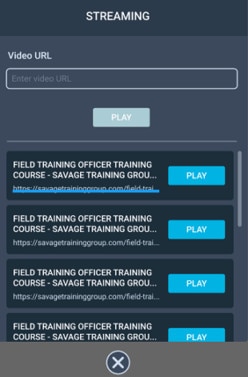
-
Erstellen Sie auf Ihrem Computer Ihre JSON Datei für die Wiedergabeliste.
Beispiel:

Schlüssel Wert Beschreibung "projection" "Planar" Standard Projektionsformat. Zeigt an, dass es sich um ein flaches Standardvideo handelt. "180" Zeigt an, dass es sich um ein 180˚ Video handelt. "360" Zeigt an, dass es sich um ein 360˚ Video handelt. "stereo" "Mono" Standard Stereoformat. Zeigt an, dass es sich um ein Standard monoskopisches Video handelt. "TB" Zeigt an, dass es sich um ein stereoskopisches Video mit Über- und Untertitel handelt. "LR" Zeigt an, dass es sich um ein stereoskopisches Side-by-Side Video handelt. Wenn Sie nicht wissen, wie Sie eine JSON Datei erstellen können, klicken Sie hier, um das obige Beispiel herunterzuladen, das Sie bearbeiten können.
- Speichern Sie die JSON Datei unter diesem Dateinamen: streaming_playlist.json.
- Verbindet das Headset mit Ihrem Computer.
- Setzen Sie Ihr Headset auf.
- Wählen Sie im Dialogfeld USB Modus wählen die Option Dateiübertragung.
- Nehmen Sie das Headset ab.
- Öffnen Sie auf Ihrem Computer eine Dateiverwaltungsanwendung wie den Datei-Explorer. Greifen Sie auf Ihr Headset zu, indem Sie auf VIVE Focus 3 > Interner geteilter Speicher klicken.
- Erstellen Sie im Stammordner des internen Speichers den folgenden Ordner: com.vive.business.video/files.
- Öffnen Sie com.vive.business.video/files und kopieren Sie streaming_playlist.json in den Ordner.
War dies hilfreich?
Ja
Nein
Übermitteln
Vielen Dank! Ihr Feedback hilft anderen, die hilfreichsten Informationen zu finden.